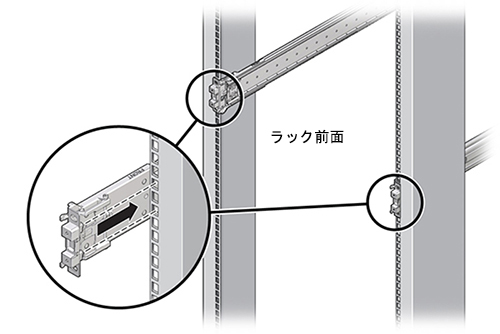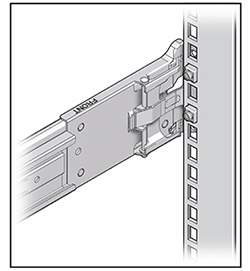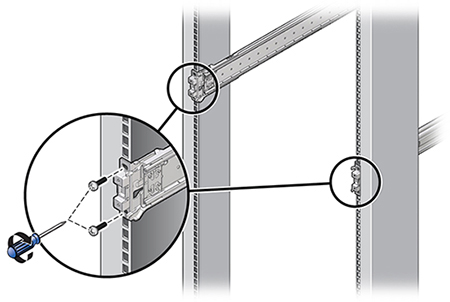スライドレールをラックに設置する
コントローラが設置されたあとでラックを移動することを予定している場合は、取り付けねじとケージナットを使用して、スライドレール構成部品を取り付けます。これらのケージナットの取り付け手順については、「レールラックマウントキットの概要と情報」カードを参照してください。このカードはラックキットに含まれています。
-
スライドレール構成部品の前面の固定部品が前面のラックのポストの外側に来るように、また、スライドレール構成部品の背面の固定部品が背面のラックのポストの内側に来るように、ラック内でスライドレール構成部品を位置決めします。
-
スライドレール構成部品の取り付けピンと、前面と背面のラックのポストの取り付け穴の位置合わせをします。次に、取り付けピンがラックにかみ合いカチッと音がするまで構成部品をラックの背面の方向に押し込んで、構成部品を固定します。
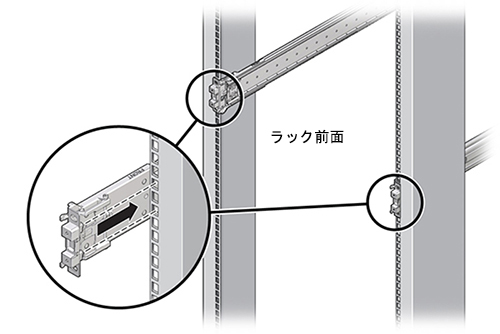
注 -
スライド構成部品の取り付けピンは、9.5 mm の四角の取り付け穴に対応しています。それ以外のサイズの取り付け穴はサポートされていません。
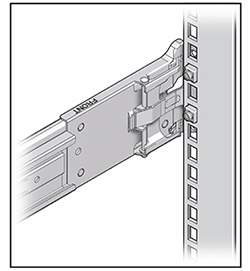
-
(オプション) ケージナットと取り付けねじを使用して構成部品を取り付ける場合、目的の位置の前面および背面のラックポストにケージナットを挿入します。次に、前面および背面のスライドレールの留め具およびラックポストを通して取り付けねじを挿入します。
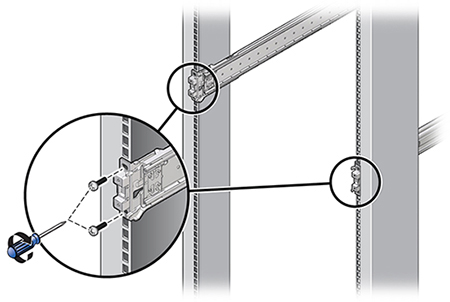
-
残りのスライドレール構成部品についても、ステップ 2 と 3 を繰り返します。